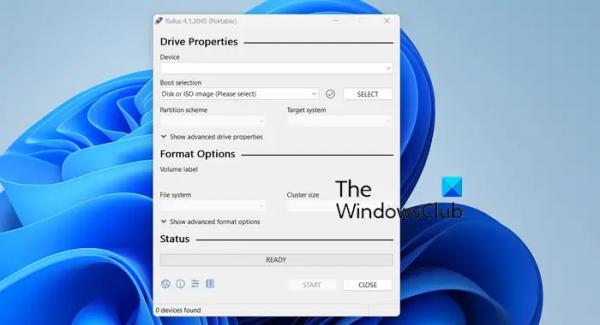Ищете бесплатное программное обеспечение для создания загрузочного USB-накопителя для Windows 11/10? Ваш поиск заканчивается здесь, поскольку мы перечисляем лучшее бесплатное программное обеспечение для создания загрузочных USB. Загрузочный USB-накопитель в основном используется для установки, исправления и восстановления операционной системы. Он содержит файл ISO, который можно использовать для запуска ОС в системе. Используя эти перечисленные программы, вы можете легко преобразовать файл ISO в загрузочный USB-накопитель.
Как сделать загрузочную флешку бесплатно?
Чтобы бесплатно создать загрузочный USB-накопитель Windows, вы можете использовать Media Creation Tool. Загрузите и установите его, после чего вы сможете создать загрузочный USB-накопитель Windows. Кроме того, есть несколько бесплатных программ, которые позволяют вам создать загрузочный USB-накопитель без каких-либо усилий, таких как Rufus, Passcape ISO Burner и т. д. Вы можете найти больше таких программ в этом посте ниже.
Лучшее бесплатное программное обеспечение Bootable USB Maker для Windows 11/10
Вот список лучших бесплатных программ для создания загрузочных USB-дисков для создания загрузочных дисков в Windows 11/10:
- Руфус
- Программа записи ISO-образов Passcape
- ISO на USB
- WinToUSB
- SARDU MultiBoot Creator
- Офорт
- Универсальный USB-установщик
1) Руфус
Программы для Windows, мобильные приложения, игры — ВСЁ БЕСПЛАТНО, в нашем закрытом телеграмм канале — Подписывайтесь:)
Rufus — это бесплатное портативное программное обеспечение для создания загрузочных USB-устройств для Windows 11/10. Это легкая утилита, которая позволяет вам легко создать загрузочный USB-накопитель, включая USB-ключи/флешки, карты памяти и многое другое. Вы можете использовать его для создания установочного USB-носителя из загрузочных ISO или для обновления BIOS из DOS.
Его работа также очень проста и понятна. Вы можете загрузить приложение с официального сайта, а затем запустить его напрямую. Поскольку он портативный, вам не нужно устанавливать его в вашей системе. После того, как его интерфейс открыт, вы можете выбрать целевой USB-накопитель, выбрать исходный файл ISO, настроить схему разделов и целевую систему, а также настроить параметры форматирования. Когда закончите, нажмите кнопку СТАРТ, чтобы начать процесс создания загрузочного USB-накопителя.
Если вам нужно простое и легкое программное обеспечение для создания загрузочного USB-накопителя из файла образа ISO, Rufus — один из лучших вариантов.
Читайте: Лучшие бесплатные инструменты для восстановления загрузки для Windows.
2) Программа записи ISO-образов Passcape
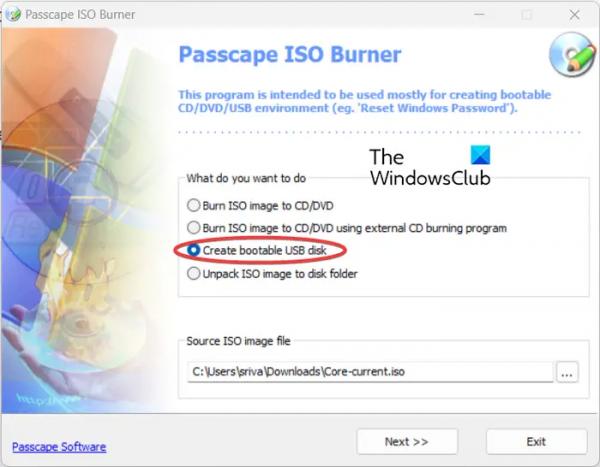
Passcape ISO Burner — еще одна бесплатная программа для создания загрузочных USB-накопителей в этом списке. Это также портативное программное обеспечение, которое вы можете использовать без сложной установки.
Помимо создания загрузочных USB-накопителей из файлов ISO, это программное обеспечение используется для разных целей. Вы можете использовать его для записи файлов образов ISO на CD или DVD и распаковки образов ISO в папку на диске.
Как создать загрузочную флешку с помощью Passcape ISO Burner?
Процесс создания загрузочного диска в ней очень прост. Откройте основной интерфейс этого программного обеспечения, запустив загруженный файл приложения. После этого выберите переключатель «Создать загрузочный USB-диск», а затем найдите и выберите исходный файл ISO, нажав кнопку с тремя точками.
Теперь нажмите кнопку «Далее», а затем выберите схему разделов из BIOS или UEFI CSM, NTFS MBR для ПК с BIOS, NTFS MBR для ПК с UEFI и т. д. Затем выберите целевой USB-накопитель из списка доступных логических и физические USB-накопители, подключенные к вашему ПК. После этого нажмите кнопку CREATE и следуйте инструкциям, чтобы завершить процесс создания загрузочного USB.
Это отличная программа для создания загрузочных USB-накопителей, которую вы можете скачать отсюда.
См. Лучшее бесплатное программное обеспечение для создания образов, восстановления и резервного копирования для Windows.
3) ISO на USB
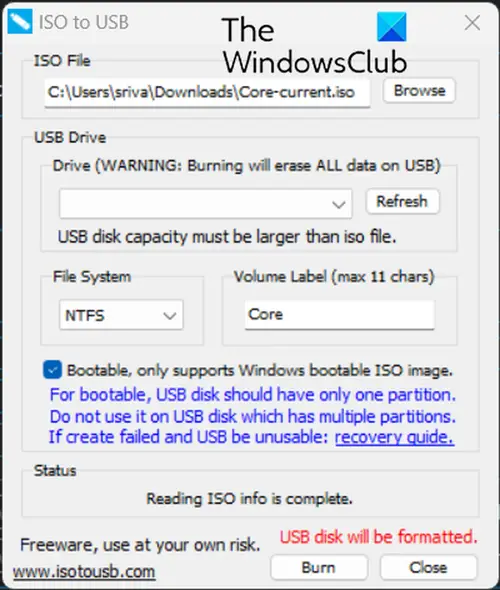
ISO to USB — это бесплатный загрузочный USB-накопитель для Windows 11/10. Это простое программное обеспечение для создания загрузочных USB-накопителей из файлов ISO. Чтобы использовать его, вы можете скачать его отсюда и установите его на свой ПК, а затем запустите приложение. После этого выберите исходный файл ISO и выберите USB-накопитель, который вы хотите преобразовать в загрузочный диск. Затем установите флажок «Загрузочный» и нажмите кнопку «Записать», чтобы начать процесс.
4) WinToUSB
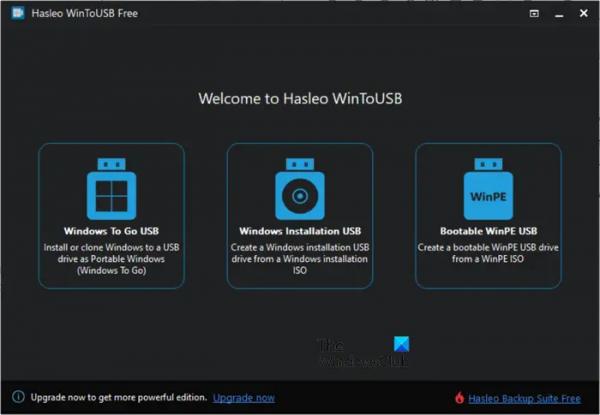
Следующее бесплатное программное обеспечение для создания загрузочных USB-накопителей в этом списке — WinToUSB. Это отличное программное обеспечение для создания установочных носителей или загрузочных дисков из ОС Windows.
Преимущество использования этого программного обеспечения заключается в том, что оно позволяет клонировать существующую ОС Windows на USB-накопитель. Кроме того, вы также можете выбрать исходный ISO-файл Windows или WinPE ISO-файл, выбрать целевой USB-накопитель и создать загрузочный диск.
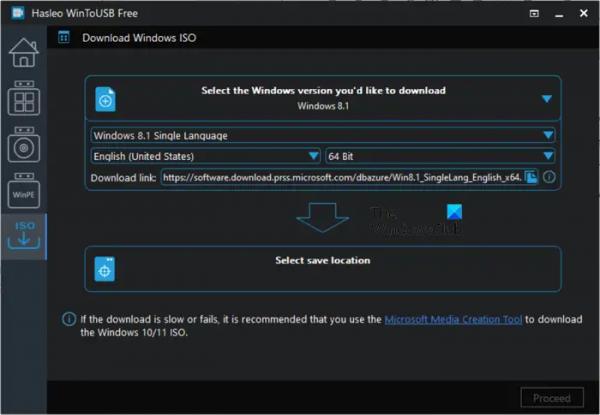
Еще одна хорошая вещь в этом программном обеспечении заключается в том, что вы можете напрямую загрузить ISO-файл Windows 11, Windows 10 или Windows 8.1 и записать его на загрузочный диск. Он также позволяет шифровать Windows To Go с помощью BitLocker, чтобы обеспечить безопасность ваших данных.
Запустите программное обеспечение и выберите предпочтительный режим: Windows To Go USB, Windows Installation USB и Bootable WinPE USB.
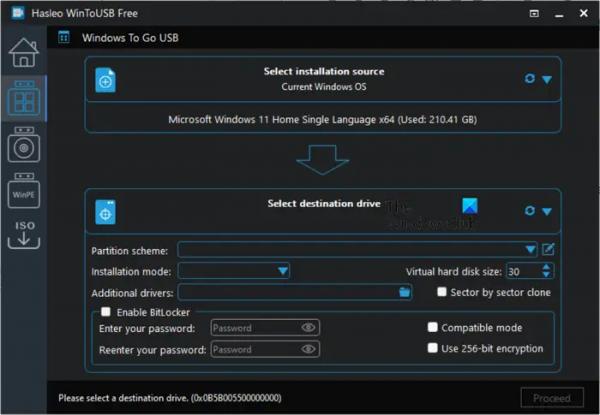
После этого настройте параметры ввода, включая ISO-файл, выходной USB-накопитель, схема разделов, режим установки, и более. Кроме того, если вы хотите зашифровать свою Windows, установите флажок BitLocker и введите свой пароль. Затем нажмите кнопку «Приступить», чтобы начать процесс.
Читайте: Бесплатные загрузочные диски восстановления антивируса для Windows.
5) SARDU MultiBoot Creator
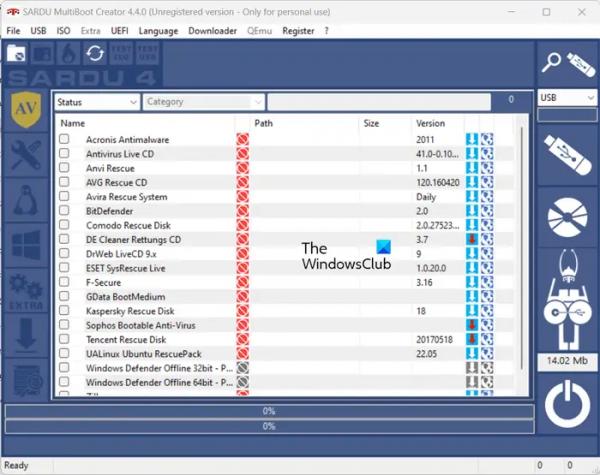
SARDU MultiBoot Creator — следующий бесплатный загрузочный USB-накопитель для Windows 11/10. Как следует из названия, это программное обеспечение позволяет конвертировать один или несколько файлов образов ISO на один загрузочный USB-накопитель. Бесплатная версия этого программного обеспечения может использоваться только для частного и некоммерческого использования. Ты можешь его достать здесь.
6) Офорт
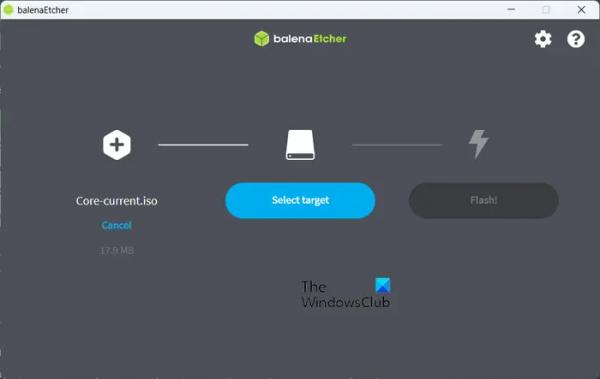
Etcher может стать вашим вторым помощником в создании загрузочных USB-накопителей для Windows 11/10. Это хорошее программное обеспечение для создания загрузочного USB-накопителя из файла образа ISO или URL-адреса загрузки или просто клонирования диска на USB-накопитель.
Это программное обеспечение поставляется как в установочной, так и в портативной версиях. Вы можете скачать предпочитаемую версию с etcher.balena.io. После загрузки установите программное обеспечение или запустите портативную версию, чтобы открыть ее основной графический интерфейс.
Затем вы можете выбрать источник из Прошить из файла (предоставить файл ISO), Flash из URL (введите URL) или Клонировать диск. После выбора выберите целевой USB-накопитель, который вы хотите сделать загрузочным. Когда закончите, нажмите кнопку Flash, чтобы начать создание загрузочного USB-накопителя из выбранного ISO или URL-адреса.
Читайте: Как создать загрузочный USB-накопитель с помощью CMD
7) Универсальный USB-установщик
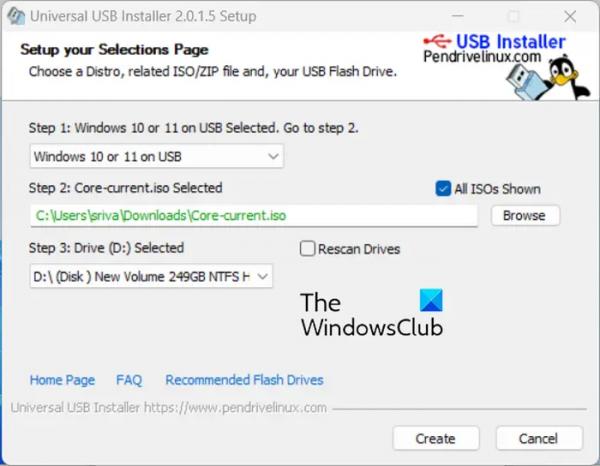
Universal USB Installer — еще одно хорошее программное обеспечение для создания загрузочных USB-накопителей для Windows 11. Это программное обеспечение позволяет создавать загрузочные USB-накопители из дистрибутива Live Linux, файлов ОС Windows, ОС Android и многого другого. Он также может создавать загрузочные USB-накопители для антивирусных сканеров, программного обеспечения для клонирования дисков, инструментов безопасности и тестирования на проникновение и многого другого. Вы также можете создать мультизагрузочный USB с помощью этого программного обеспечения.
Чтобы использовать его, загрузите программное обеспечение отсюда и запустите его исполняемый файл (он переносимый). Затем вы можете выбрать дистрибутив для установки на USB-накопитель, просмотреть и выбрать исходный файл ISO, выбрать букву выходного USB-накопителя, а затем нажать кнопку «Создать», чтобы начать создание загрузочного USB-накопителя.
Чем лучше Руфуса?
Если вы ищете лучшую альтернативу Rufus, попробуйте WinToUSB. Это отличное бесплатное программное обеспечение для создания Windows To Go или записи файлов образов ISO на загрузочный USB-накопитель. Кроме того, вместо Rufus можно использовать другое программное обеспечение, такое как Etcher, PowerISO, Media Creation Tool, MultiBootUSB, Flashboot и другие.